Dit gaan we maken

Deze tutorial is in pspx2 geschreven.
De Copyright van de vertalingen liggen bij:
Carin
Ik heb toestemming gekregen van
Kordas-Welt om haar lessen te
vertalen vanuit het Duits.
Wil je de originele les bekijken klik dan even
op haar banner.

Kordas, herzlichen Dank für dein Erlaubnis dass
ich deine Tutorials überzetzen darf.
Wat heb je nodig.
Het materiaal ![]()
Filters: FM Tile Tools – Blend Emboss
Filters: Xero – Porcelain.

Neem de liniaal mee als aanwijzer.
1
Open een nieuwe, transparante afbeelding van 750
x 500 px.
Zet de voorgrondkleur op wit en de
achtergrondkleur op #2d3635.
Vul de afbeelding met de achtergrondkleur.
2
Lagen – nieuwe rasterlaag.
Vul de laag met wit.
Lagen – masker laden/opslaan – laden van schijf
– masker Chat-0049.jpg.
Lagenpalet – lagen zichtbaar samenvoegen.
Effecten – insteekfilters – FM Tile Tools –
Blend Emboss - standaardinstellingen.
3
Kopieer de tube: hand.pspimage en plak deze als
nieuwe laag op je afbeelding.
Verschuif de tube naar boven.
Lagen – masker laden van schijf – makser 20-20.
Lagenpalet – groep samenvoegen.
Effecten – insteekfilters – FM Tile Tools –
Blend Emboss -
2 x toepassen met de standaardinstellingen.
Effecten – 3D effecten – slagschaduw – 0 – 0 –
70 – 20,
kleur naar eigen inzicht.
4
Kopieer de tube Globe1.psp en plak als nieuwe
laag op je afbeelding.
Lagenpalet – zet de mengmodus v.d. laag op
luminantie (oud).
Effecten – 3D effecten – slagschaduw als in stap
2.
Schuif de tube zoals op het voorbeeld te zien
is.
Daarna de lagen zichtbaar samenvoegen.
Effecten – randeffecten – accentueren.
Effecten – filter Xero – Porcelain – standaard.
5
Afbeelding – rand toevoegen – 1 px. met wit.
Afbeelding – rand toevoegen – 5 px. –
achtergrondkleur.
Selecteer het randje met de toverstok.
Effecten – randeffecten – sterker accentueren.
Selecties – niets selecteren.
Afbeelding – rand toevoegen – 25 px met wit.
Klik met de toverstok in de witte rand.
Effecten – 3D effecten – gestanst met deze
instellingen:
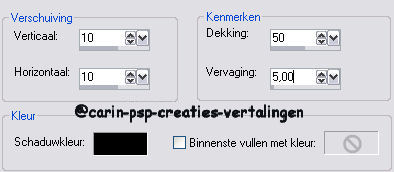
Selecties – niets selecteren.
Afbeelding – rand toevoegen – 1 px met de
achtergrondkleur.
Nu kun je nog je naam of je watermerk plaatsen
en klaar is je afbeelding.
Ik hoop dat je het een leuke les vond.
Vertaald-Duits-Nederlands-@Carin
15-09-2010
*******************************************************************************************
@Carin-psp-creaties.
De originele lessen behoren tot
Kordas.
Laat de
bestandsnamen en watermerken van de makers van de tubes intact.
***Respecteer elkaars werk***